CAD直线总是自动对齐到端点,怎么取消
1、我们先打开CAD软件,新建个文件。然后随意画些线条。注意,我使用的是CAD2019版本。低版本的方法会有点区别,我会在后面介绍。

2、在软件的下方找到【将光标捕捉到二维参考点】按钮。后面提示这“开”说明是打开状态。我们鼠标单击该按钮(或者快捷键【F3】)。后面就会提示“关”。此时CAD的【对象捕捉】功能已经关闭。CAD直线自动对齐到端点,也会被取消。
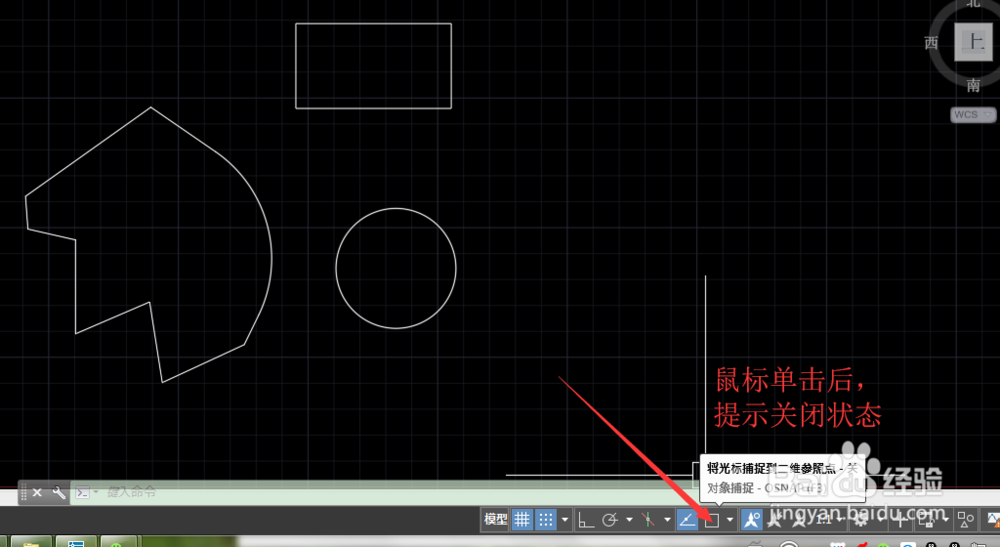

3、我们验证一下,在CAD中,键盘输入【L】+空格。此时画直线发现,不会自动捕捉到任何的端点、中点、圆心、交点等等。

4、我们再用鼠标单击一下【将光标捕捉到二维参考点】按钮或者按下键盘【F3】,此时对象捕捉功能又打开了。现在画直线,会自动捕捉到端点、中点、圆心、交点等等。大家可以自己验证一下。

1、以上是高版本CAD的对象捕捉功能的打开和关闭。低版本CAD与高版本CAD有所区别,主要是低版本CAD软件的下方就有【对象捕捉】的按钮。单击(或者键盘【F3】)就可以打开或者关闭。此时我使用的是CAD2005版。不同版本的CAD也是类似的。
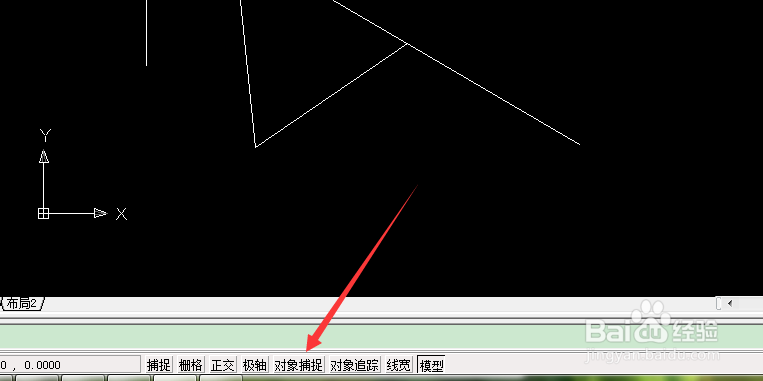
1、我们在画图是也会碰到这样的情况,很多线条在一起时,我们就想从某个圆心或者端点画起。不想系统捕捉到其他的交点、中点等等。

2、此时,我们鼠标在【将光标捕捉到二维参考点】按钮上右击,在上拉菜单中选择我们需要捕捉的点,或者单击【对象捕捉设置】打开草图设置对话框

3、在草图设置对话框的【对象捕捉】下勾选我们需要的捕捉点,然后确定就可以了。

4、至于低版本的CAD也是类似的,鼠标在【对象捕捉】按钮上右击,选择【设置】即可打开草图设置对话框。
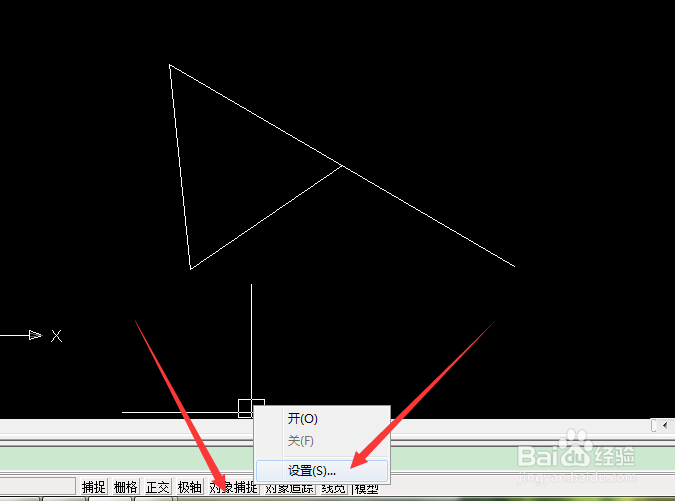
5、在草图设置对话框的对象捕捉】下勾选我们需要的捕捉点,然后确定就可以了。

声明:本网站引用、摘录或转载内容仅供网站访问者交流或参考,不代表本站立场,如存在版权或非法内容,请联系站长删除,联系邮箱:site.kefu@qq.com。